PDF Expert Review: Nejrychlejší aplikace pro úpravu PDF pro Mac
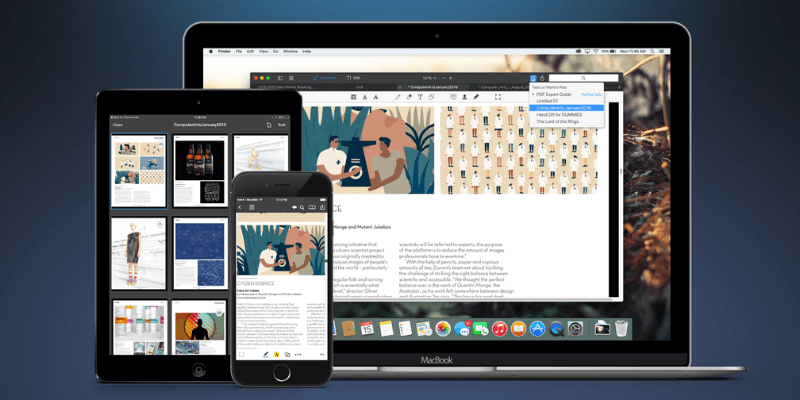
PDF Expert
Shrnutí
PDF Expert je rychlý a intuitivní editor PDF pro Mac a iOS. Při čtení PDF vám rozsáhlá sada nástrojů pro poznámky umožňuje zvýrazňovat, dělat si poznámky a čmárat. Sada nástrojů pro úpravy vám umožňuje provádět opravy textu PDF a také měnit nebo upravovat obrázky.
Je aplikace PDF Expert pro vás? Pokud potřebujete základní značkovací a editační funkce a oceňujete rychlost a snadné použití, pak určitě! Toto je jedna rychlá a snadná aplikace. Pokud však hledáte možnosti úprav, sada funkcí je omezenější než alternativy – navzdory slovu „Expert“ v názvu.
I když se nástroje snadno používají, jsou také o něco méně schopné a aplikace není schopna poskytnout optické rozpoznávání znaků (OCR) na naskenovaných dokumentech. Adobe Acrobat Pro nebo PDFelement lépe splní vaše potřeby. Další informace si můžete přečíst v naší nejnovější nejlepší recenzi editoru PDF.
Co mám rád: Tato aplikace je rychlá, dokonce i s velkými soubory PDF. Nástroje pro poznámky a úpravy se snadno používají. Rozhraní s kartami usnadňuje přepínání mezi soubory PDF. Je to dobrá volba i pro čtení PDF.
Co nemám rád: Program postrádá OCR. Podepisování pomocí trackpadu je chaotické.
Co mohu dělat s PDF Expert?
Je to rychlý a intuitivní editor PDF. Kromě toho, že vám umožňuje číst obsah PDF, umožňuje vám přidávat vlastní poznámky a zvýraznění a dokonce měnit text a obrázky v souboru PDF. Aplikace je také pohodlný způsob vyplňování a podepisování formulářů PDF.
Je PDF Expert dobrý?
Rychlost a jednoduchost jsou jeho předností. Jak rychlý je PDF Expert? Je neuvěřitelně citlivý. Aplikace je příjemný způsob, jak číst soubory PDF. Má denní, noční a sépiový režim pro pohodlnější čtení, rychlé vyhledávání a šikovné záložky.
Je PDF Expert opravdu zdarma?
Ne, PDF Expert není zdarma, i když je dodáván se zkušební verzí, takže si jej můžete plně vyhodnotit, než se rozloučíte se svými penězi. Studenti a profesoři mohou uplatnit slevu na vzdělání. Podívejte se na nejlepší cenu zde.
Je používání PDF Expert bezpečné?
Ano, použití je bezpečné. Spustil jsem a nainstaloval PDF Expert na svůj MacBook Air. Skenování pomocí Bitdefenderu nenašlo žádné viry ani škodlivý kód. Několik recenzí Mac App Store si stěžuje na časté padání. To není moje zkušenost. Ve skutečnosti jsem s aplikací neměl žádné problémy.
Je PDF Expert pro Windows?
Aplikace zatím není dostupná pro Windows. Možná budete chtít zvážit alternativu jako PDFelement, Soda PDF, popř Adobe Acrobat Pro.
Mohu používat PDF Expert na iPhonu nebo iPadu?
PDF Expert je k dispozici také pro iOS. Je to univerzální aplikace za 9.99 $, která funguje na iPhone i iPadu a podporuje Apple Pencil. Podpisy jsou synchronizovány na všech vašich zařízeních.
Obsah
Proč mi důvěřovat pro tuto odbornou recenzi PDF?
Jmenuji se Adrian Try. Počítače používám od roku 1988 a Macy na plný úvazek od roku 2009. Ve snaze zbavit se papírů jsem vytvořil tisíce PDF z hromady papírů, které dříve zaplňovaly mou kancelář. Soubory PDF také hojně používám pro e-knihy, uživatelské příručky a reference.
Na své bezpapírové cestě jsem použil řadu skenery a aplikace pro vytváření a správu mé sbírky PDF na Macu i iOS. Většinu dní potřebuji číst nebo vyhledávat informace v PDF a většinu dní vytvořím několik dalších, které hodím na hromadu. Nezkoušel jsem Readdle PDF Expert, a tak jsem si stáhl zkušební verzi, vyzkoušel ji a vyzkoušel všechny funkce, které aplikace nabízí.

co jsem objevil? Obsah ve výše uvedeném souhrnném rámečku vám poskytne dobrou představu o mých zjištěních a závěrech. Přečtěte si podrobnou recenzi odborníka ve formátu PDF níže, kde najdete podrobnosti o všem, co se mi na aplikaci líbilo a nelíbilo.
PDF Expert Review: Co z toho pro vás bude?
Vzhledem k tomu, že program PDF Expert je především o úpravě dokumentů PDF, jeho funkce se budu věnovat v následujících pěti sekcích. Nejprve prozkoumám, co aplikace nabízí, a poté se podělím o svůj osobní pohled.
1. Popište své dokumenty PDF
Ať už studuji nebo edituji, nejraději mám v ruce pero. Tento jednoduchý akt mě posouvá od pasivního přijímání informací k přímé interakci s nimi, jejich vyhodnocování, trávení. Aplikace vám umožňuje udělat totéž s dokumenty PDF.
Abych otestoval funkce anotací programu PDF Expert, stáhl jsem si uživatelskou příručku ve formátu PDF. Ve středu horní lišty aplikace jsou dvě možnosti: Opatřit poznámkami a Změnit. Ujisti se Opatřit poznámkami je vybrána.
První ikonou je nástroj zvýrazňovač, který umožňuje velmi snadno měnit barvu. Stačí vybrat text, který chcete zvýraznit.
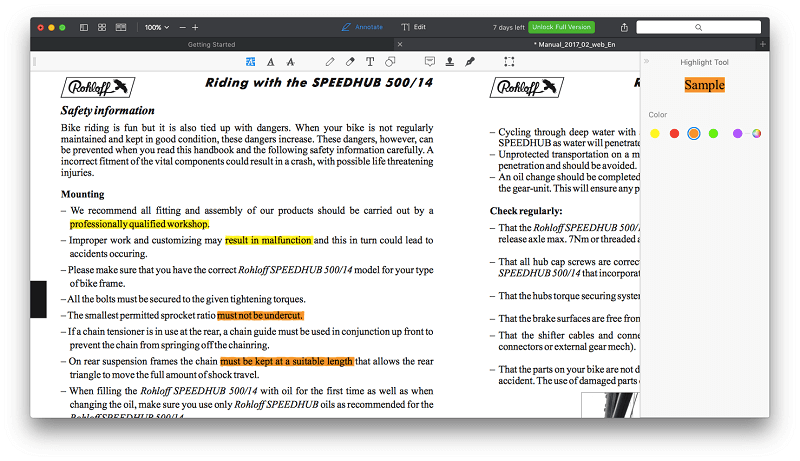
Nástroje pera, textu, tvarů, poznámek a razítek se používají podobně snadno.
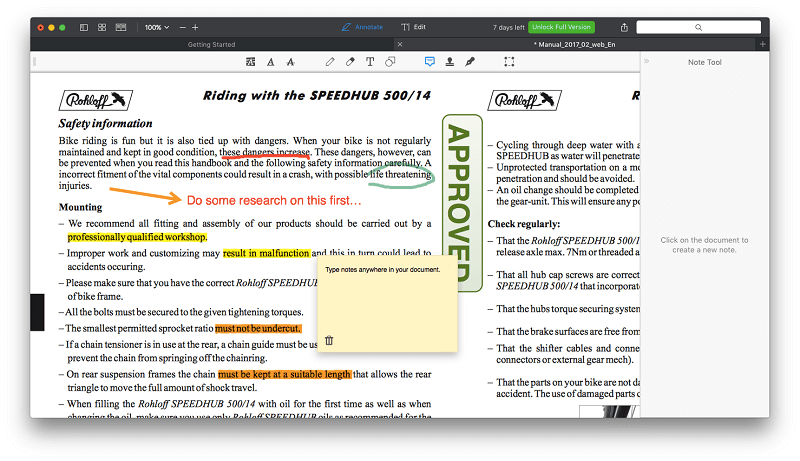
Můj osobní názor: Funkce anotací programu PDF Expert jej převádějí z pouhého čtečky PDF na nástroj pro aktivní práci s informacemi. To je skvělé pro studium, efektivní pro označování úkolů odeslaných jako PDF a užitečné pro editory.
2. Upravte své dokumenty PDF
Úprava PDF je nová funkce pro PDF Expert. Abych otestoval možnosti úprav aplikace, vybral jsem Změnit v horní části naší uživatelské příručky ve formátu PDF. Objevily se čtyři nové možnosti: Text, Obrázek, Odkaz a Upravit.
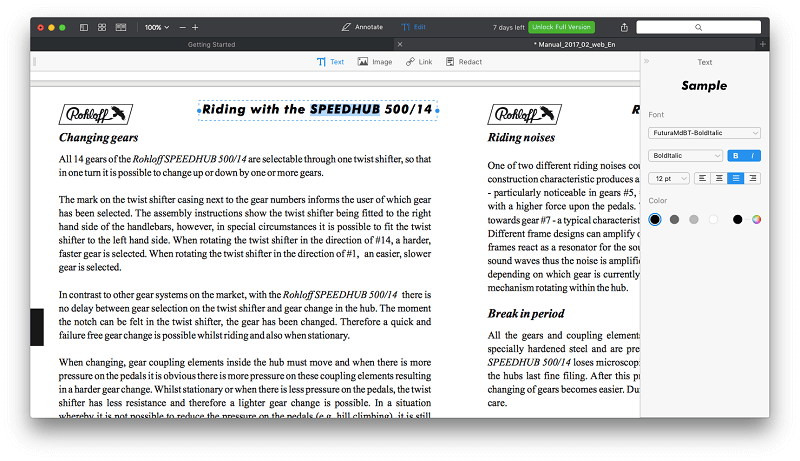
Vybral jsem text a některé ovládací prvky se objevily na pravé straně obrazovky. Při kliknutí na text v dokumentu se nastavení písma změnilo tak, aby odpovídalo textu.
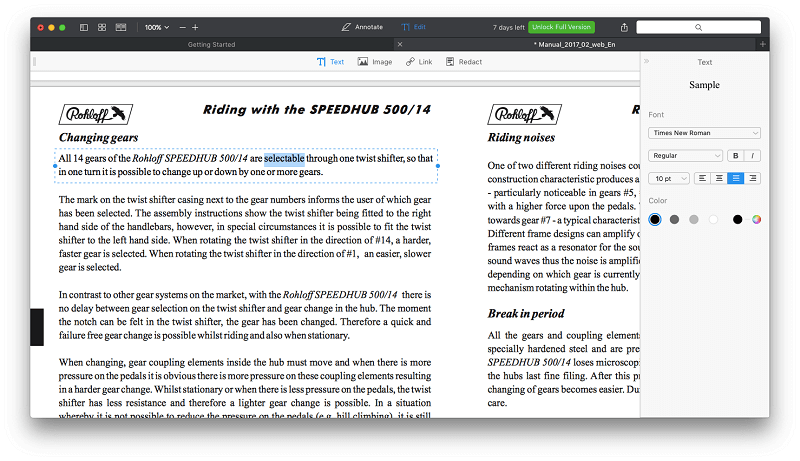
Když jsem přidal další text, písmo dokonale odpovídalo. Podařilo se mi zvýraznit text tučně a změnit jeho barvu, i když obvyklá klávesová zkratka příkaz-B nefungovala.
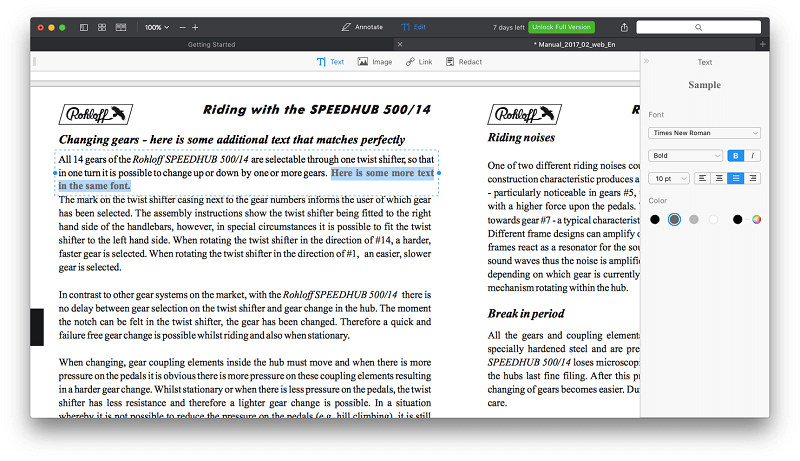
Dále jsem zkusil Obraz nástroj. Ne všechny obrázky jsou rozpoznány jako obrázky. U těch, které jsou, se při najetí myší na obrázek umístí černý okraj.
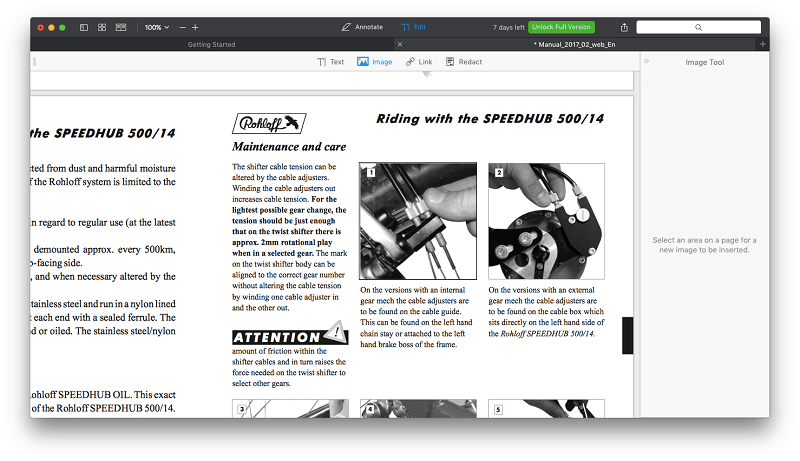
Kliknutím na obrázek se kolem obrázku umístí tečkovaný modrý okraj s úchyty pro změnu velikosti.
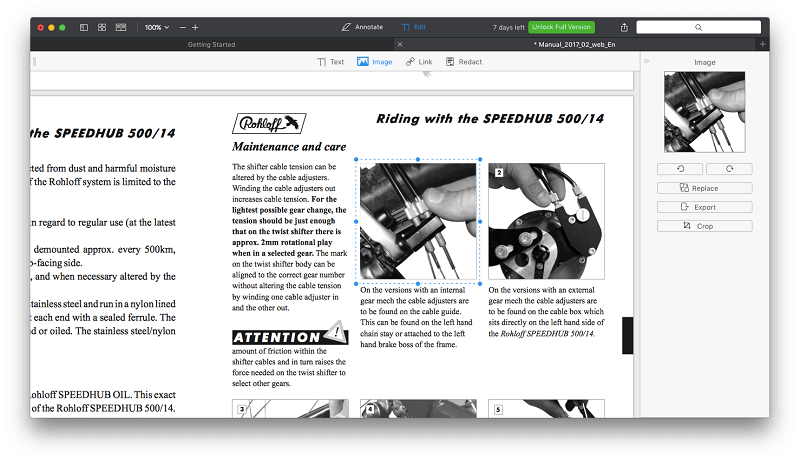
Nyní lze změnit velikost obrázku a posouvat jej po dokumentu. Zobrazí se vodítka, která vám pomohou zarovnat obrázek s okolním textem, avšak text se neobtéká kolem obrázku, když se překrývá. Obrázky lze také vyjmout, kopírovat a vkládat.
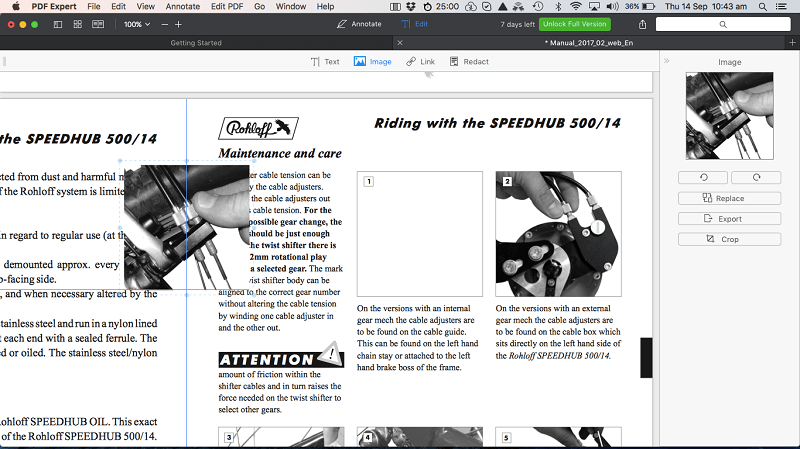
Nové obrázky lze vložit kliknutím nebo přetažením myši a výběrem požadovaného souboru obrázku.
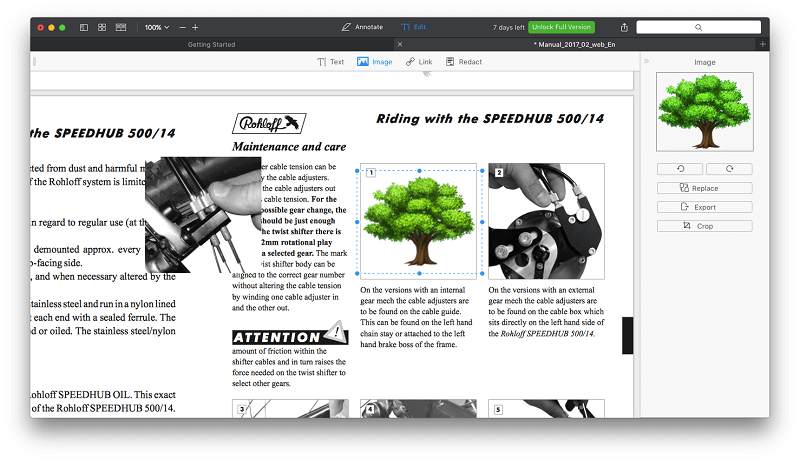
Nakonec jsem otestoval nástroj Link. Je to užitečné pro přidávání hypertextových odkazů na web nebo interních odkazů na jiné části PDF. Klikněte na nástroj a vyberte text, který chcete převést na odkaz.
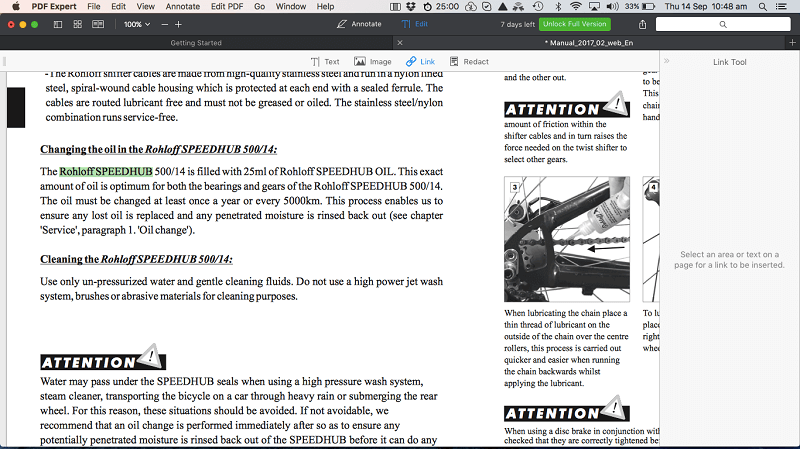
V případě webového odkazu vyberte „na web“ a zadejte adresu URL.
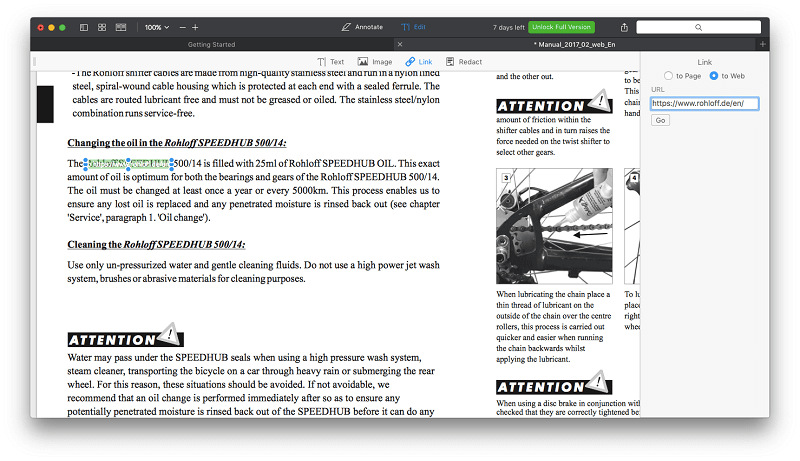
Můj osobní názor: Pokud je vaším hlavním cílem nákupu tohoto programu komplexní úprava dokumentů PDF, může vám lépe posloužit jiná aplikace. Pro základní úpravy textu a obrázků ale nenajdete jednodušší editor PDF.
3. Vyplňte a podepište formuláře PDF
Stále více obchodních formulářů je dostupných ve formátu PDF. Je velmi pohodlné vyplnit formulář elektronicky, aniž byste jej museli tisknout a vyplňovat ručně.
Abych vyzkoušel funkce vyplňování formulářů PDF Expert, stáhl jsem si online formulář pro žádost o australské občanství. Otevřel jsem soubor a ujistil se, že ani jedno Opatřit poznámkami or Změnit byly vybrány v horní části formuláře.
Vyplnění formuláře bylo snadné. Kliknutím na zaškrtávací políčko přidal zaškrtnutí. Kliknutí na textové pole mi umožnilo zadat text.
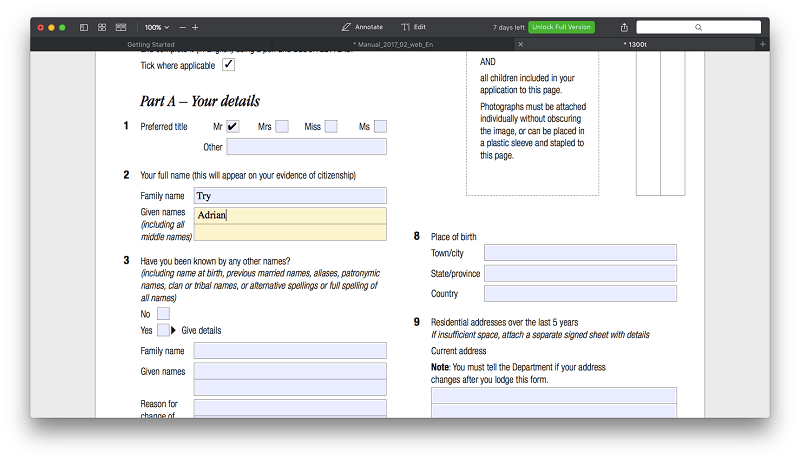
K podpisu formuláře jsem zvolil Opatřit poznámkami pak klikl nástroj Moje podpisy.
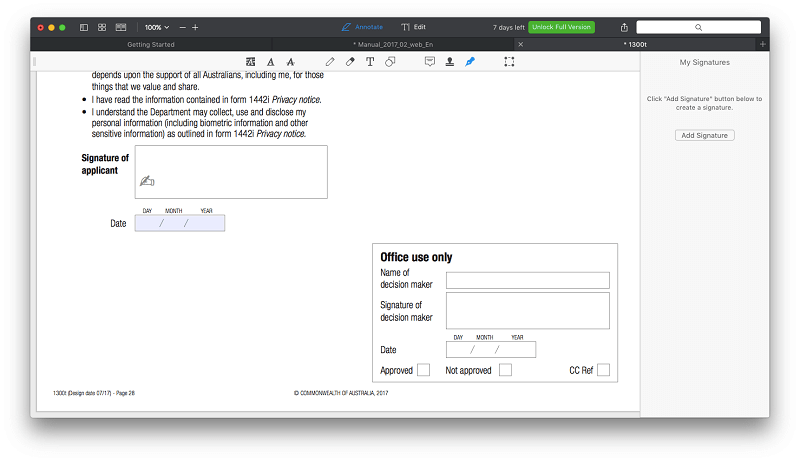
Do PDF Expert mohu přidat podpis pomocí klávesnice, podepisování na trackpadu nebo z obrázku mého podpisu.
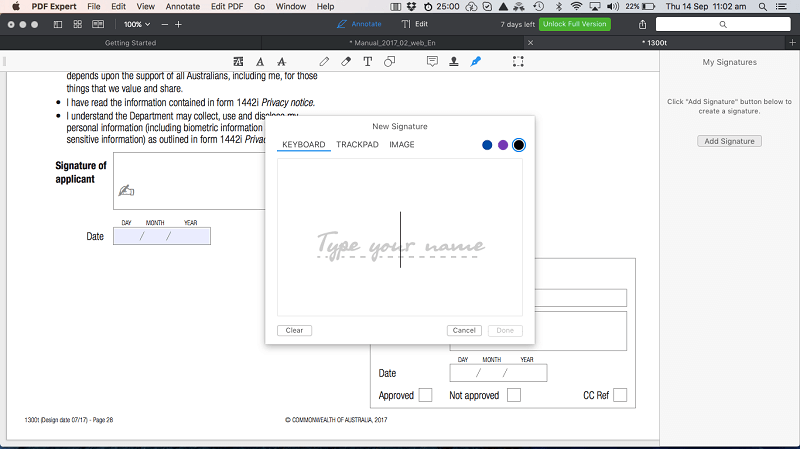
Textový podpis je v některých situacích v pořádku. Jeden jsem použil před několika lety, když jsem žádal o finanční možnost na kytaru. Používání trackpadu bylo trochu chaotické. Nejlepšího výsledku jsem dosáhl při použití tenké čáry (0.5 bodu) a při podepisování prstem jsem se díval spíše na trackpad než na obrazovku.
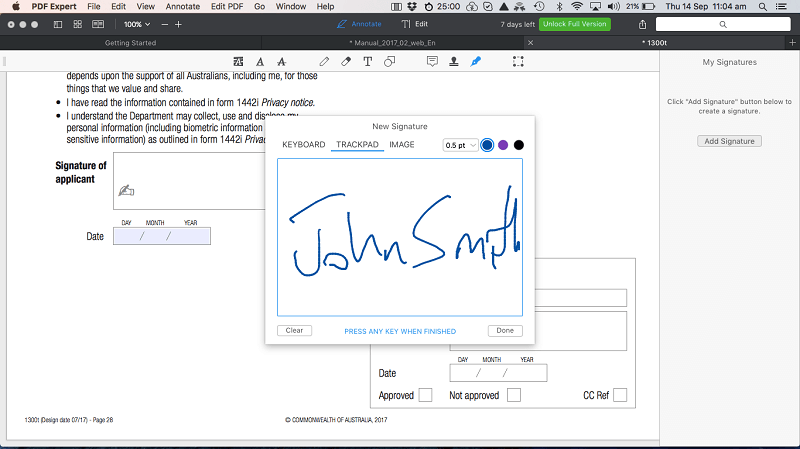
Nejhezčí možností je použít obrázek svého podpisu. Před přidáním do PDF Expert budete muset obrázek naskenovat a oříznout.
Ať už k přidání podpisu použijete kteroukoli metodu, přetáhněte jej na příslušné místo ve formuláři. Odtud můžete vyladit barvu a tloušťku čáry.
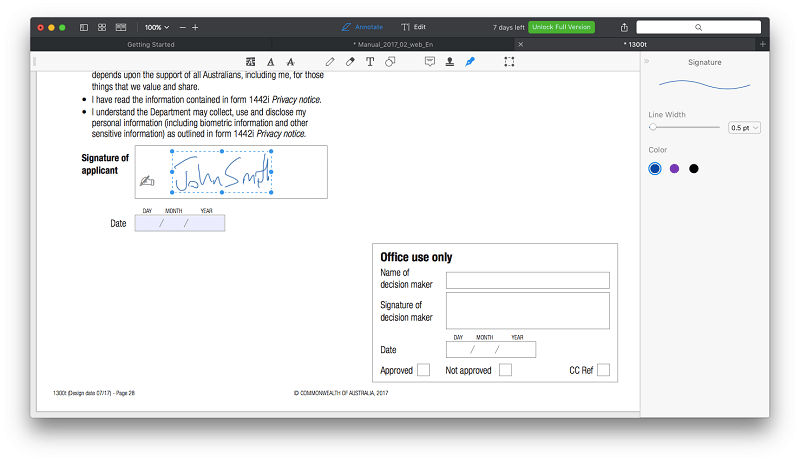
Můj osobní názor: Vyplnění formuláře pomocí PDF Expert bylo rychlé a snadné, i když abych byl upřímný, použití aplikace Preview na Macu je téměř stejně efektivní.
4. Změna pořadí a odstranění stránek
Kromě úpravy textu na stránce vám aplikace umožňuje provádět změny ve větším měřítku v dokumentu, včetně změny pořadí a mazání stránek. To se provádí pomocí Miniatury stránek, což je druhá ikona na horní liště.
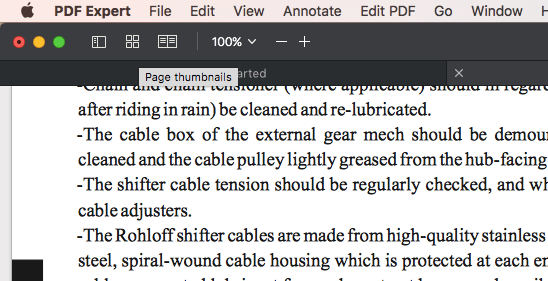
Zobrazí se možnosti pro přidání stránky, připojení souboru, zkopírování (a vložení) stránky, otočení stránky a odstranění stránky. Existují také možnosti sdílení a extrahování jedné stránky. Chcete-li změnit pořadí stránek, jednoduše přetáhněte.
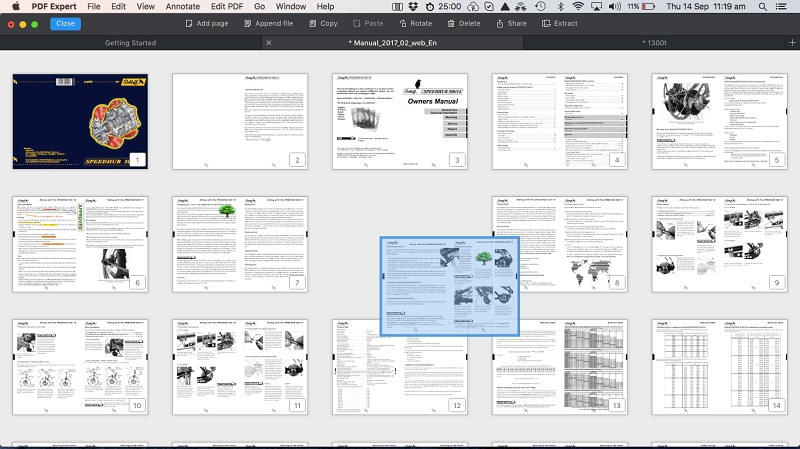
Stránky lze odstranit buď pomocí ikony v horní části obrazovky, nebo kliknutím pravým tlačítkem myši na stránku.
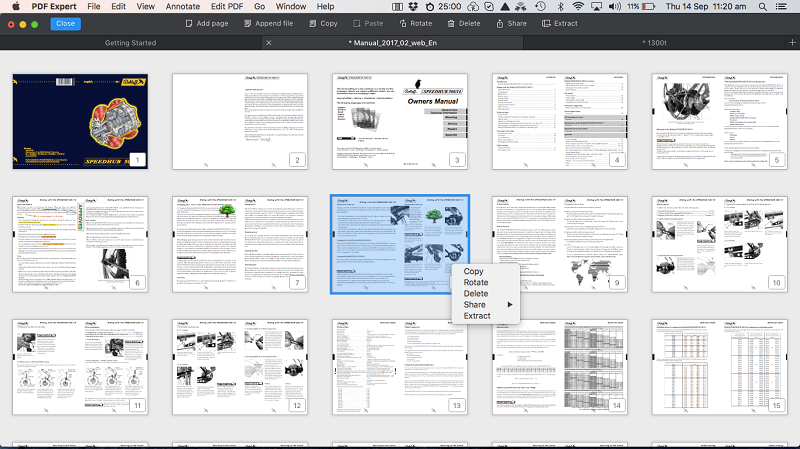
Můj osobní názor: Změna uspořádání a mazání stránek z PDF je s PDF Expertem jednoduché. Pokud to děláte často, možná zjistíte, že tato funkce sama o sobě ospravedlňuje cenu vstupného.
5. Upravte osobní údaje
Při sdílení souborů PDF, které obsahují osobní nebo citlivé informace, je často nutné upravit část obsahu v souboru. V PDF Expert se to dělá pomocí editačního nástroje Redact. Zkoušel jsem to v naší uživatelské příručce ve formátu PDF. Rozhraní s kartami PDF Expert usnadnilo přepnutí zpět na tento dokument.
První kliknutí Změnit, pak Redigovat. Text můžete upravit vymazáním nebo začerněním. Vybral jsem si Zatemnění volba.
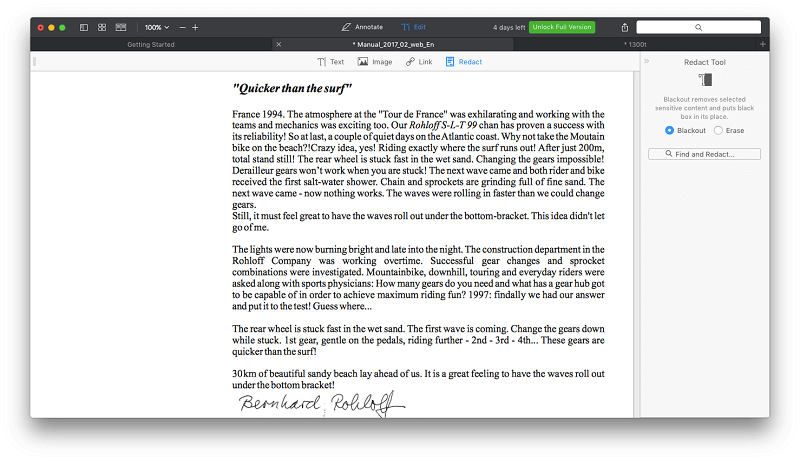
Poté už jen stačí vybrat text, který chcete redigovat.
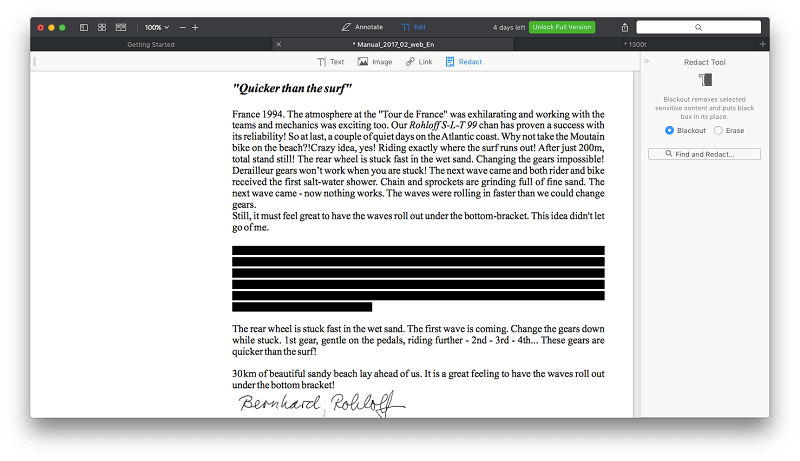
Můj osobní názor: V některých profesích je redakce důležitým a častým úkolem. PDF Expert vám umožňuje bez problémů redigovat citlivé informace.
Důvody mého hodnocení
Účinnost: 4/5
To, co PDF Expert dělá, dělá velmi dobře. Jen je nabídka funkcí o něco užší než u většiny jeho konkurentů. Pokud aplikace splňuje vše, co potřebujete, její snadné použití způsobí, že se nákup vyplatí. Pokud pravidelně vytváříte a OCR PDF, budete se muset poohlédnout jinde.
Cena: 4.5 / 5
Tato aplikace pro Mac PDF editor je o něco levnější než alternativy, ale cenový rozdíl je menší než v předchozích verzích.
Snadné použití: 5 / 5
PDF Expert je jedna z nejintuitivnějších aplikací, které jsem kdy používal. Klikněte na Anotace a jsou tam všechny potřebné nástroje. Klikněte na Upravit a můžete změnit text a přidat obrázky. Pokud toužíte po rychlém a snadno použitelném editoru PDF, přidejte si aplikaci do nákupního seznamu.
Podpora: 4.5/5
Readdle poskytuje komplexní znalostní základnu pro své produkty a podporu lze kontaktovat prostřednictvím formuláře na jejich webových stránkách. Přestože telefonická a chatová podpora není nabízena, aplikace je velmi intuitivní, takže je nepravděpodobné, že by byla potřeba taková úroveň podpory.
Alternativy k PDF Expert
- Adobe Acrobat Pro DC: Acrobat Pro byla první aplikací pro čtení a úpravu dokumentů PDF a stále je jednou z nejlepších možností. Je to však dost drahé. Přečtěte si naše Acrobat recenze zde.
- ABBYY FineReader: FineReader je uznávaná aplikace, která sdílí mnoho funkcí s Acrobatem. To také přichází s vysokou cenou, i když ne předplatným. Přečtěte si naše Recenze FineReaderu více.
- PDF pero: PDFpen je další populární Mac PDF editor. Přečtěte si naše Recenze PDFpen.
- PDFelement: PDFelement je další cenově dostupný editor PDF dostupný pro Windows i MacOS. Přečtěte si naše Recenze PDFelement.
- Apple Preview: Aplikace Preview pro Mac umožňuje nejen prohlížet dokumenty PDF, ale také je označovat. Panel nástrojů Markup obsahuje ikony pro skicování, kreslení, přidávání tvarů, psaní textu, přidávání podpisů a přidávání vyskakovacích poznámek.
závěr
PDF je běžný typ souboru a nejbližší věc, kterou najdete v počítači k papíru. V dnešní době, kdy mnoho společností přestává používat papíry, je to běžnější než kdy jindy. PDF Expert slibuje, že vám pomůže rychle a snadno číst, označovat a upravovat tyto dokumenty.
PDF editory mohou být drahé a obtížně použitelné. Některé programy obsahují tolik funkcí, že musíte absolvovat kurz, abyste se naučili, jak je efektivně používat. PDF Expert sdílí mnoho stejných funkcí, ale ne složitost. Díky tomu je úprava souborů PDF jednoduchá.
Dáváte přednost rychlosti a snadnému použití před pokročilými funkcemi? Pak je PDF Expert právě pro vás. Je to nejrychlejší a nejsnadněji použitelný editor PDF, jaký jsem kdy používal.
Co si tedy myslíte o této recenzi PDF Expert? Zanechte komentář níže.
poslední články